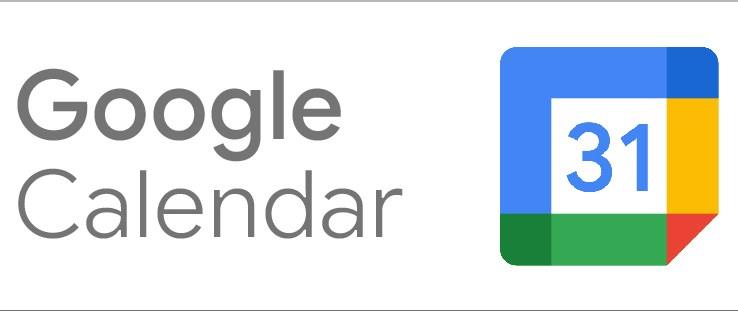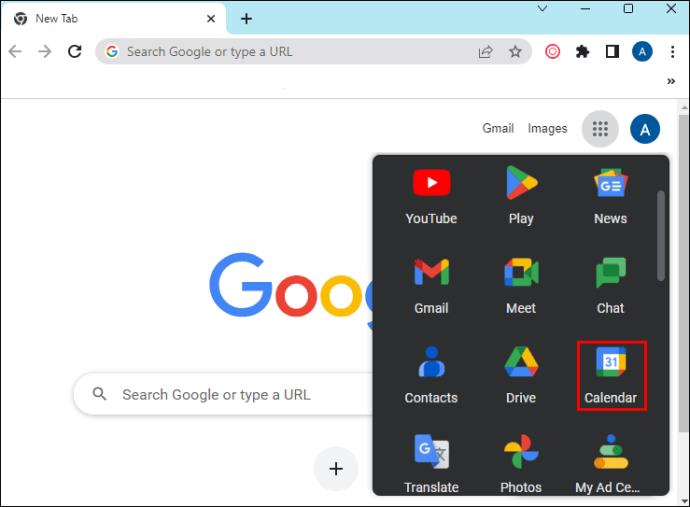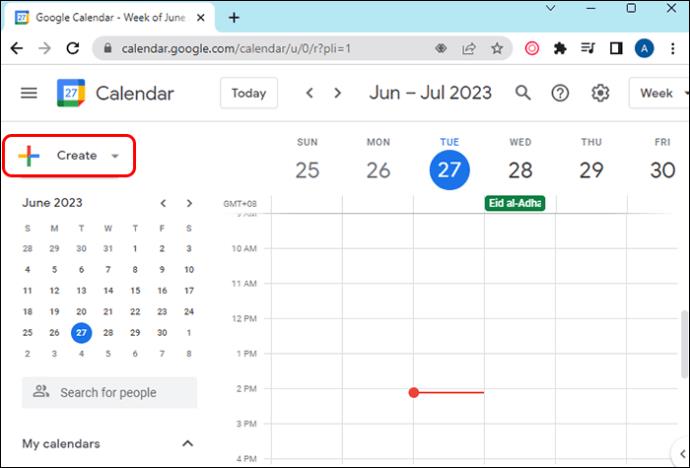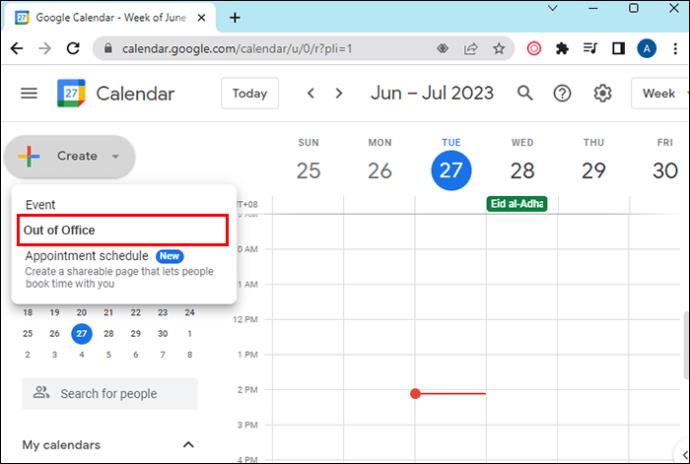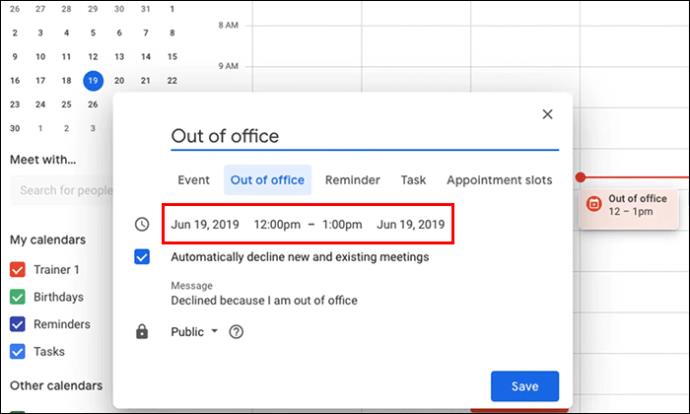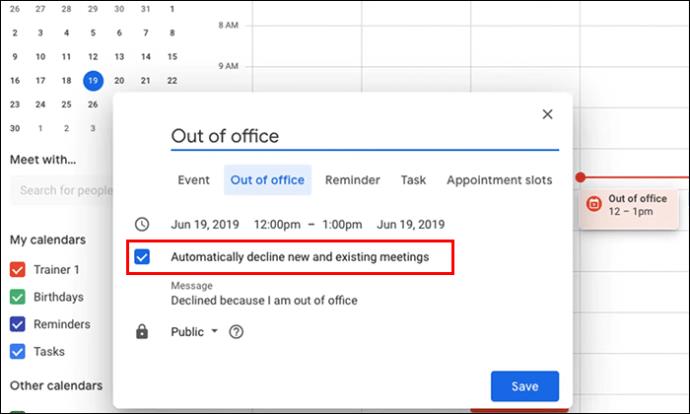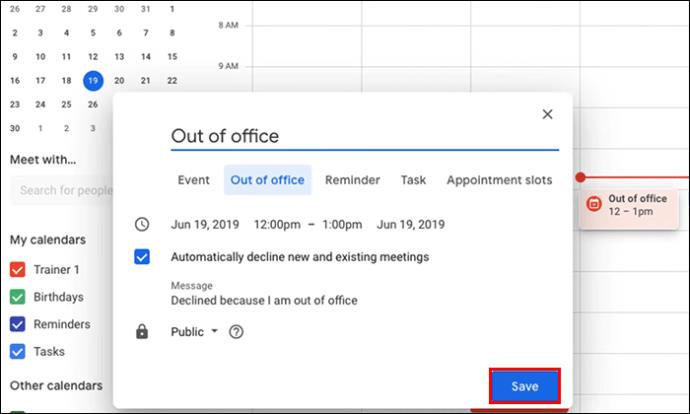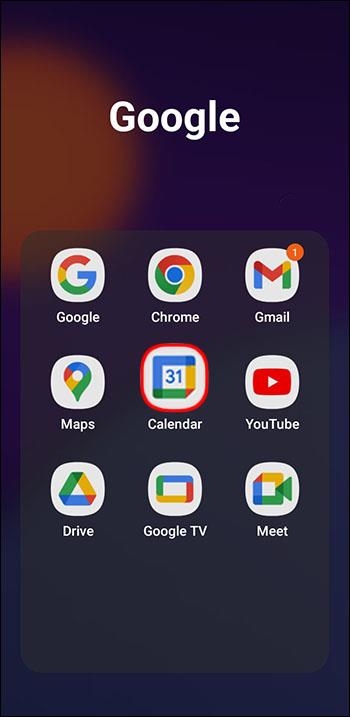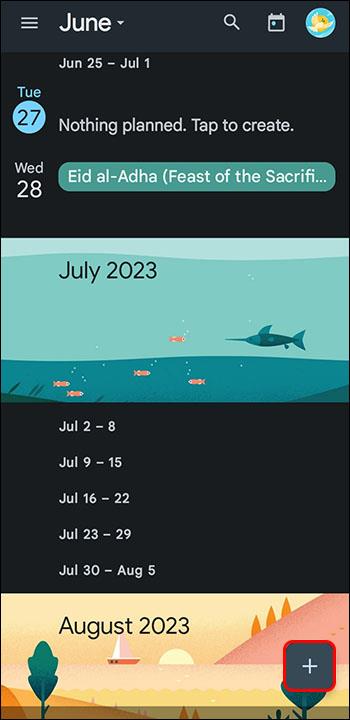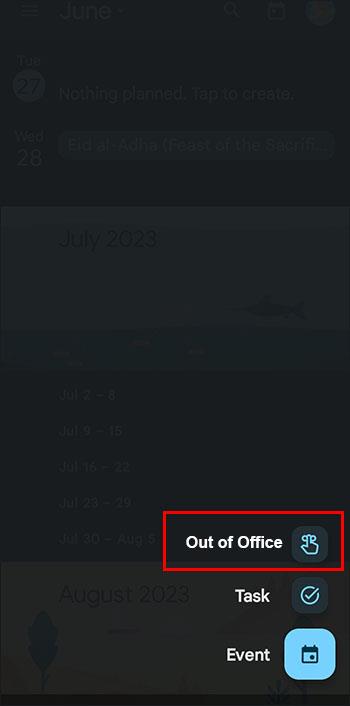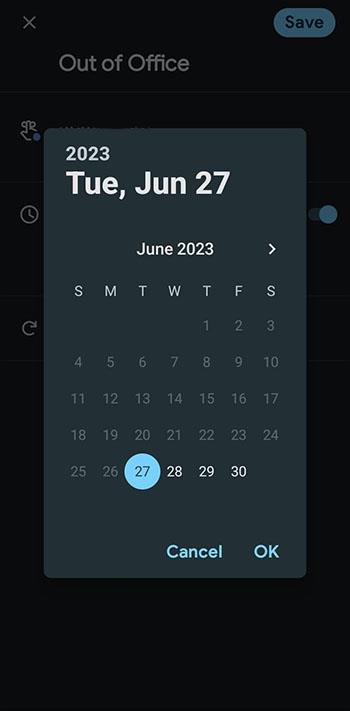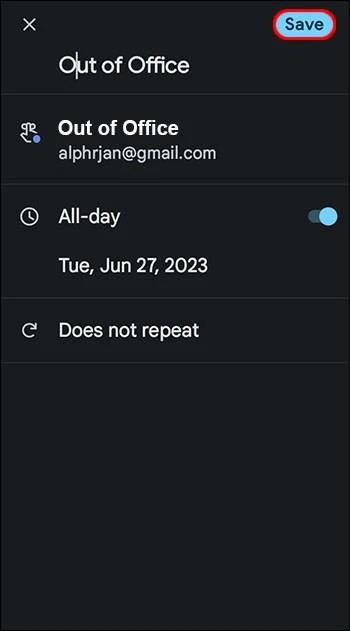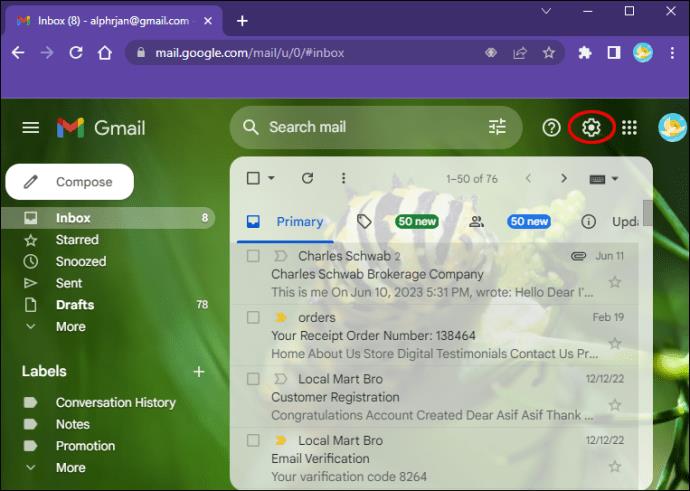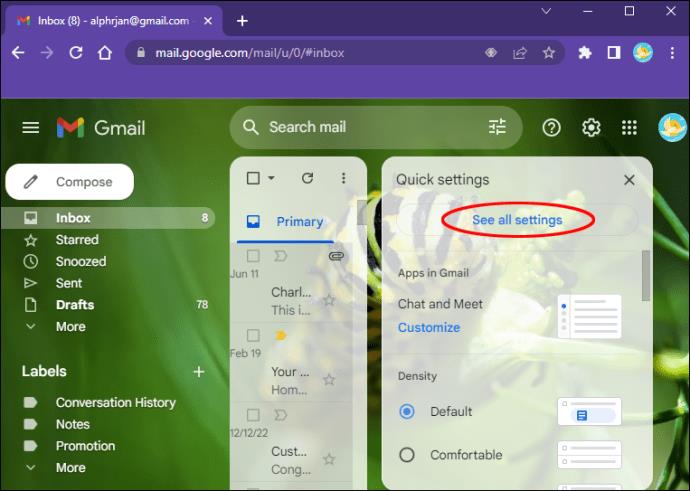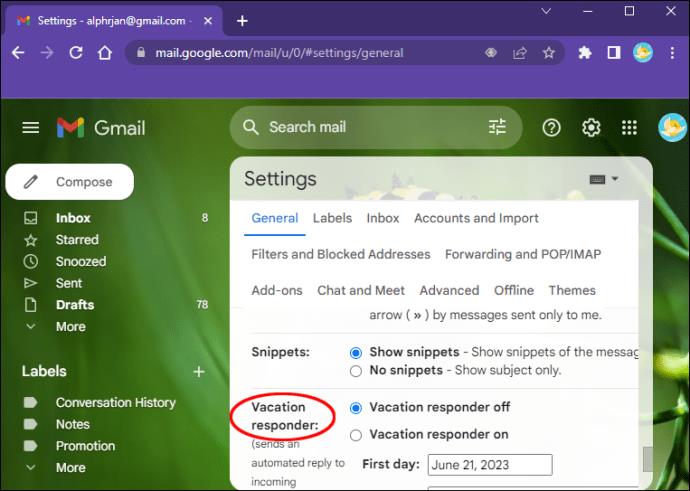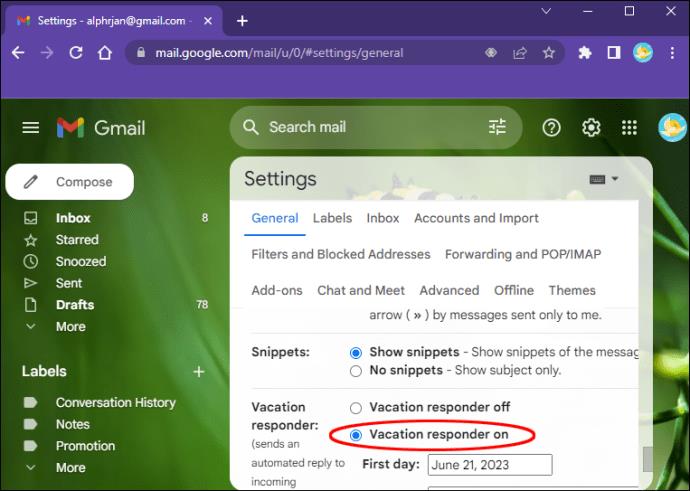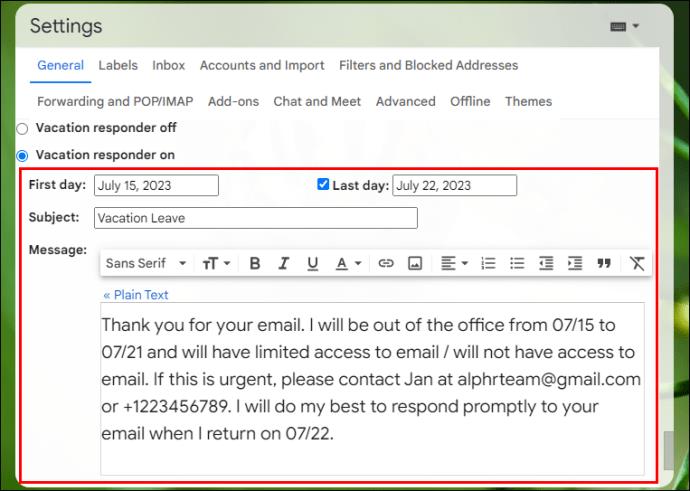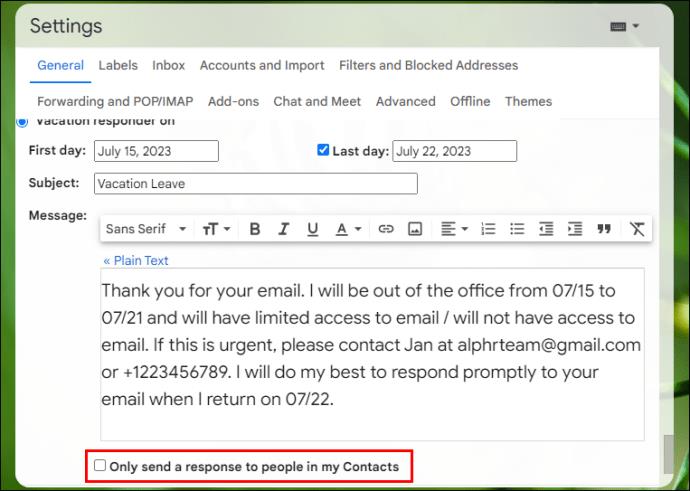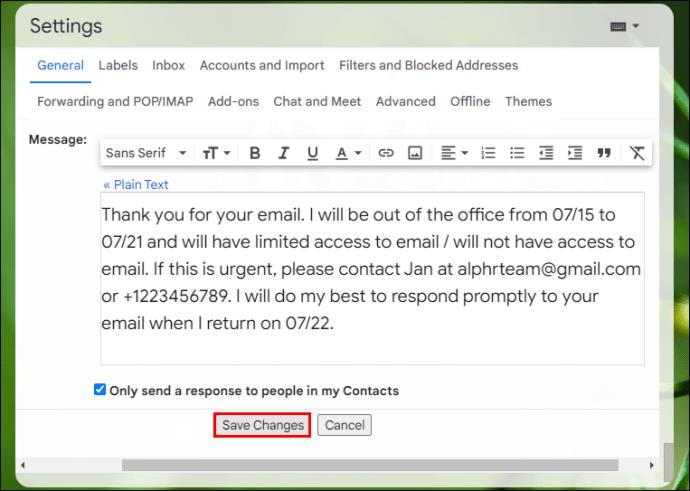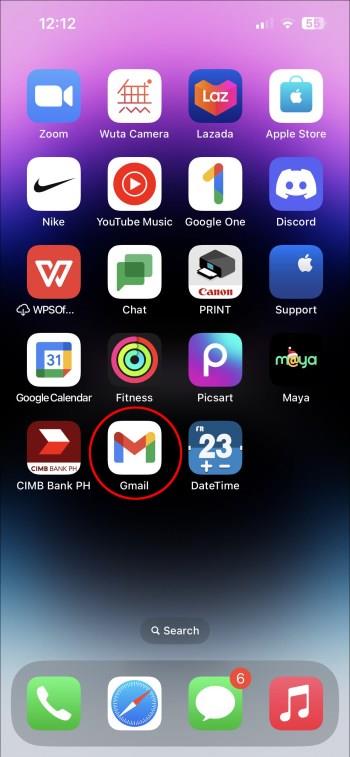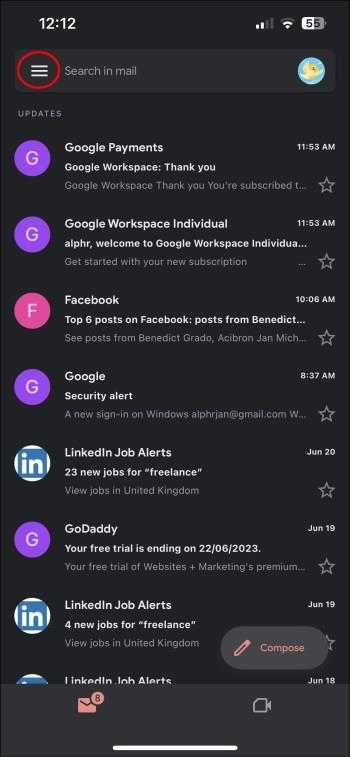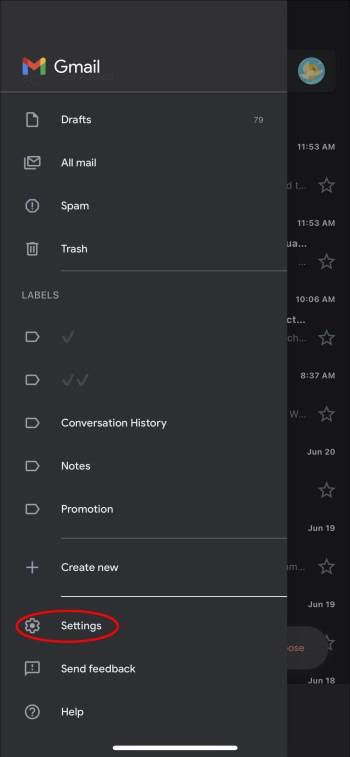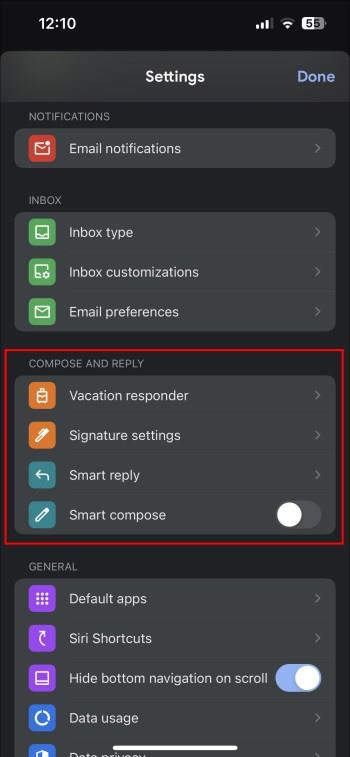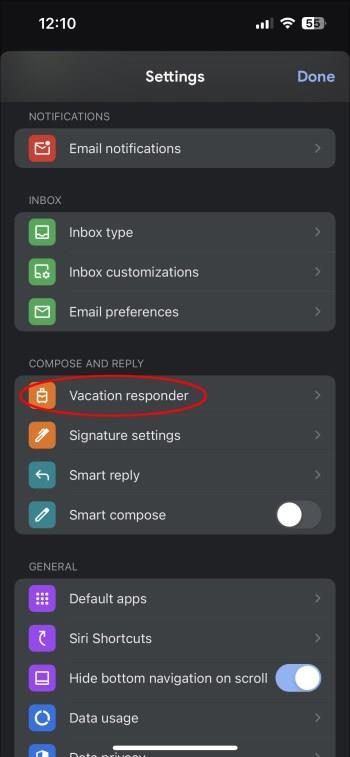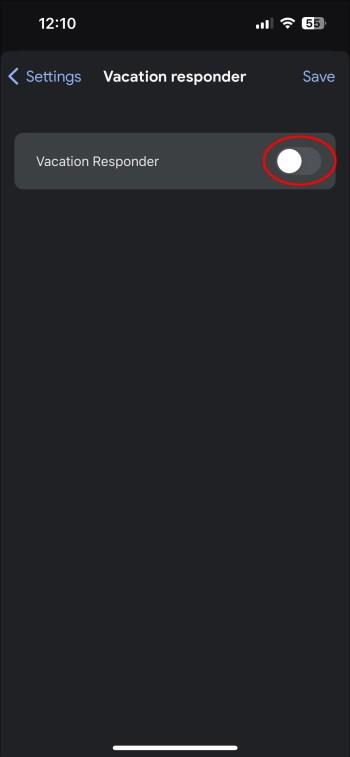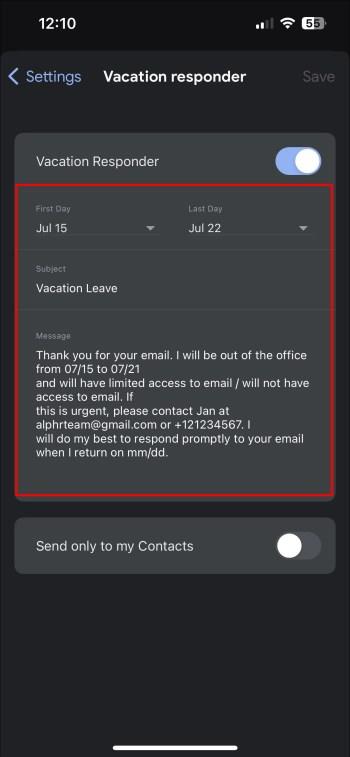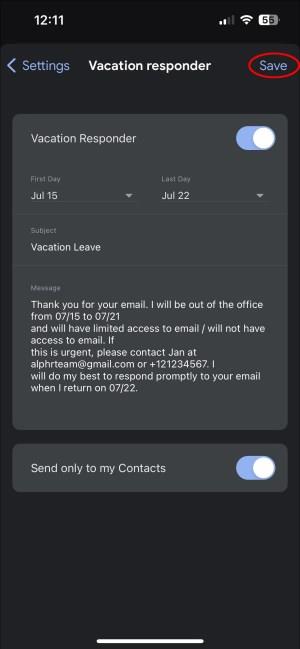Уведомлението за извън офиса на Google Календар ви позволява да покажете своята наличност или недостъпност според случая. Можете удобно да уведомите хората, че не сте в офиса и колко време може да отсъствате. Когато използвате тази функция, Google Календар автоматично отказва срещи, докато не се върнете.
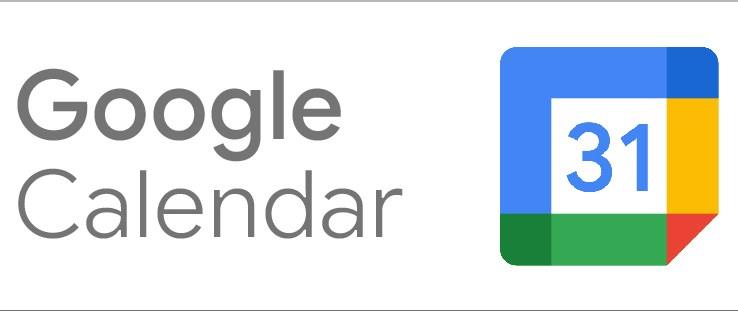
Използване на функцията „Извън офиса“ на Google Календар
Когато трябва да излезете от офиса си, е разумно да информирате тези, които може да се наложи да се свържат с вас. Това може да са клиенти или колеги. Използването на функцията Google Calendar извън офиса ви позволява да направите това лесно.
Настройка на компютър
С помощта на компютър можете лесно да настроите Google Календар извън офиса. Съвет: Chrome ви дава достъп до всички ваши приложения на Google в новия раздел или страницата на прозореца.
- Отворете Google Календар.
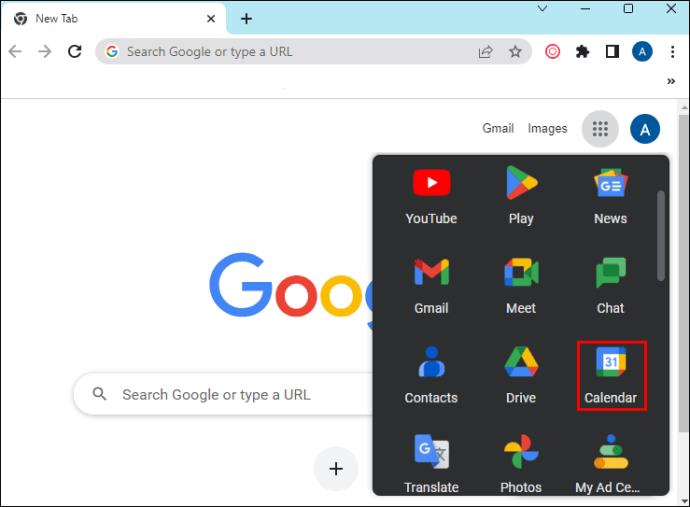
- Изберете „Създаване“.
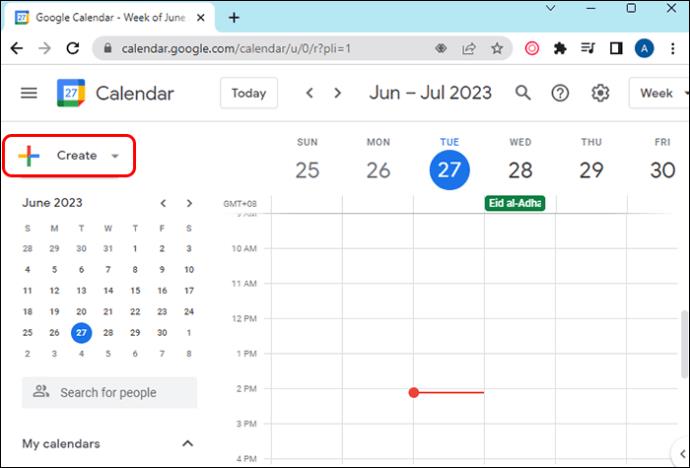
- Изберете „Извън офиса“.
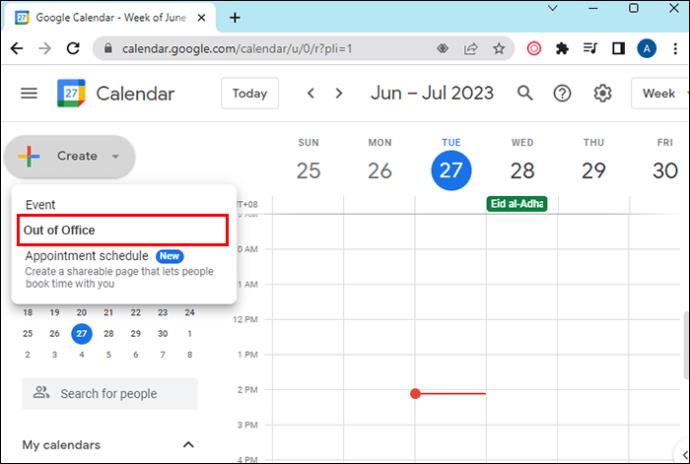
- Въведете датите на събитието. Вие сте свободни да добавите и конкретен период.
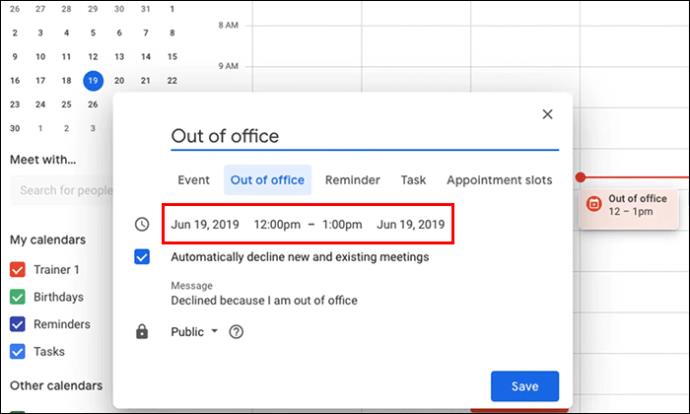
- Настройките за отказ могат да се променят и можете да добавите съобщение за отказ.
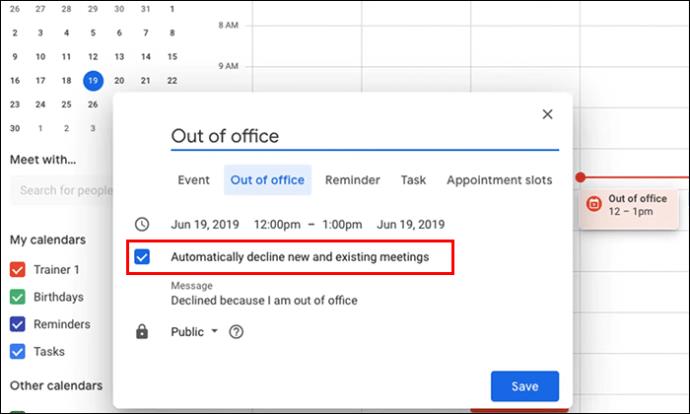
- Изберете „Запазване“.
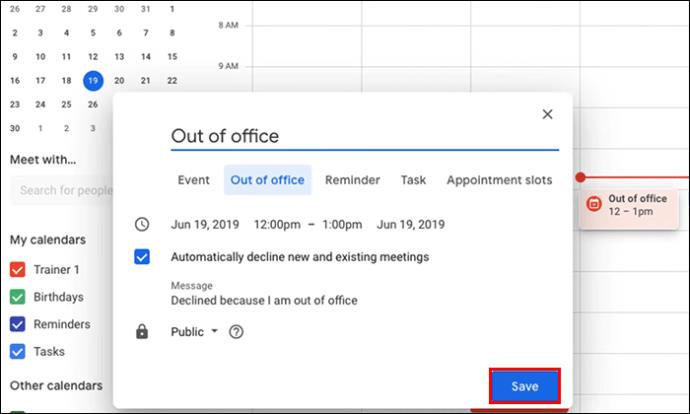
Настройка на Android и iOS
Тази функция на Google Calendar може също да се настрои лесно с помощта на устройства с Android и iOS. Можете да работите по него, независимо къде се намирате.
- Отворете Google Календар.
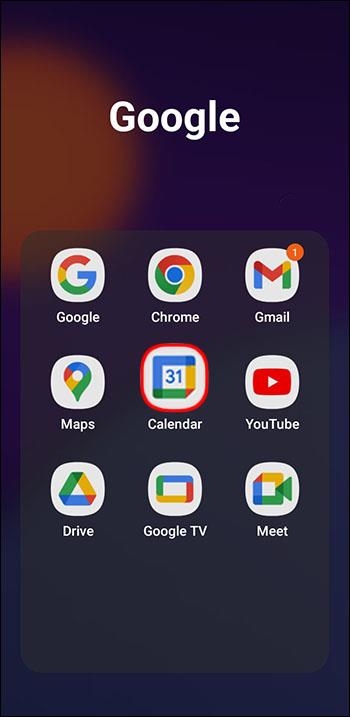
- Докоснете „Създаване“ в долната част, показано със знак плюс.
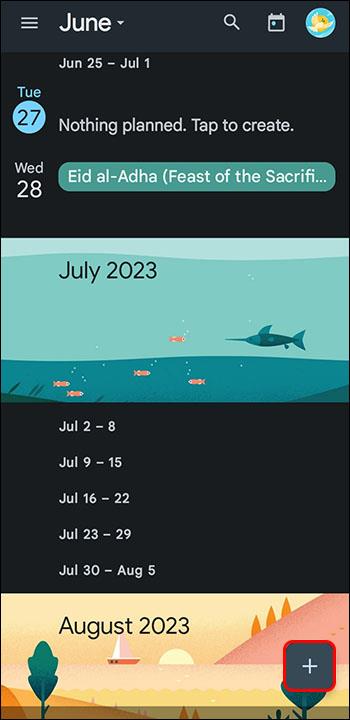
- Докоснете „Извън офиса“.
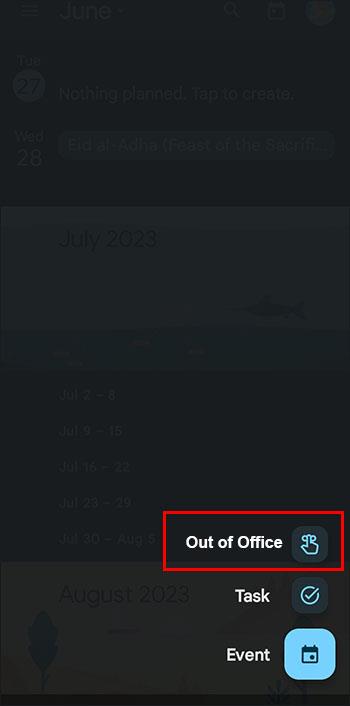
- Изберете датите, на които планирате да сте извън офиса. Ако желаете, можете да посочите и часа.
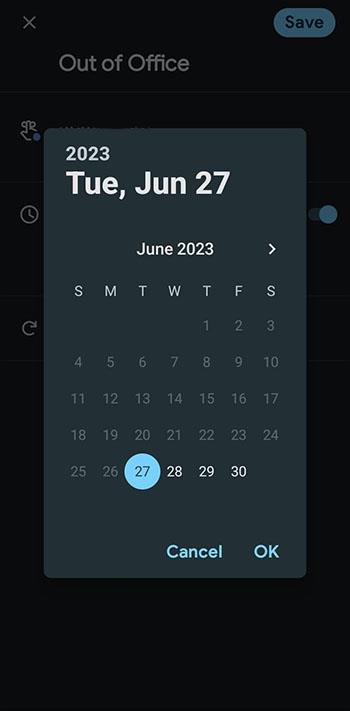
- Докоснете запазване
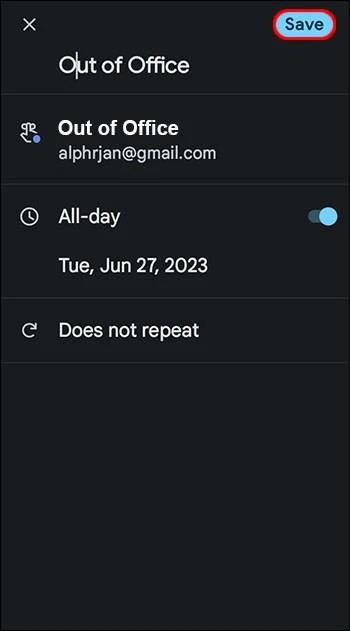
Тази функция ви позволява да планирате събития извън офиса, които се повтарят след избрания час и ден. Като добавите „извън офиса“ във вашия календар в Google като събитие, календарът ще отхвърли всички покани за събития, които се припокриват с това време. Този метод извън офиса ви позволява да изключите и да спрете да получавате заявки за срещи.
Забележка: Тази функция е достъпна за Google Workspace чрез училище или работа. Не работи с лични акаунти.
Настройване на Google Календар Извън офиса за работно време
Google Календар ви позволява да персонализирате графика на работното си време. В миналото трябваше да зададете работно време за един период и след това да го повторите за други дни от седмицата. Google Календар ви позволява да персонализирате работното време за всеки ден от седмицата. Календарите също могат да се споделят.
Когато зададете работното си време и някой се опита да насрочи среща извън тези часове, ще бъде изпратено автоматично известие, което го информира за вашата недостъпност.
Друга полезна функция е възможността на Google Календар да определя автоматично работното време. Това се основава на вашата хронология на планирането. Ако предложенията не са точни, те могат да бъдат променени.
Когато настройвате работното време на офиса, часовите зони нямат значение. Вместо това Google автоматично извежда часовите зони. Това елиминира всяко възможно объркване.
Настройване на автоматичен отговор, когато сте извън офиса
Някои хора също наричат известието за отсъствие от офиса отговор за ваканция и е разумно да добавите такъв, когато заминавате. Настройването на вашия Gmail акаунт за автоматични отговори е сравнително лесно.
Настройка на компютър
Настройването на автоматичен отговор на вашия компютър включва няколко стъпки. Но ако го направите правилно, ще получите желания резултат.
- Отворете Gmail.
- Изберете иконата на зъбно колело в горната част, за да отворите настройките.
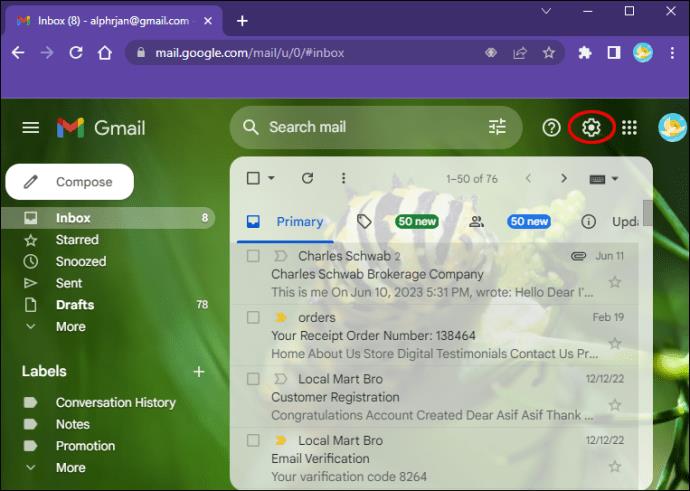
- Изберете „Вижте всички настройки“.
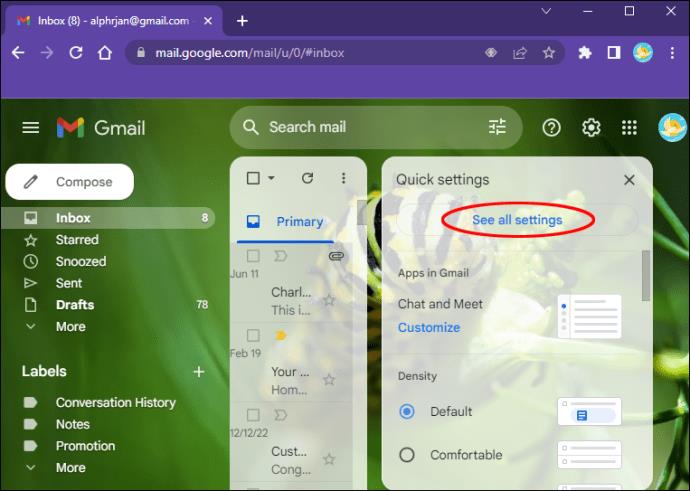
- Превъртете надолу до „Автоматичен отговор при отсъствие“.
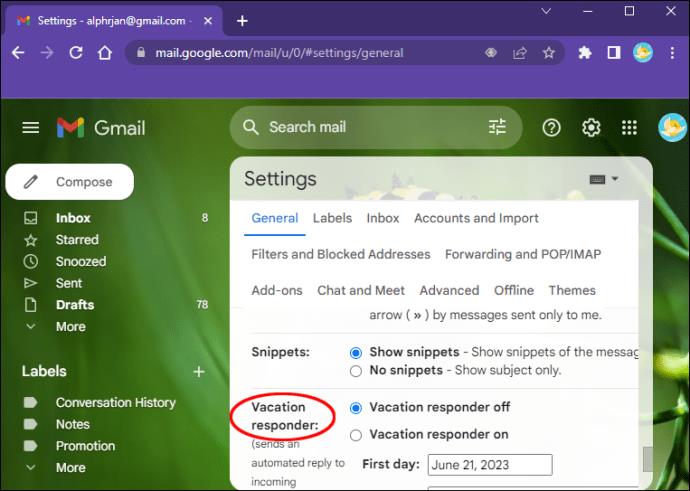
- Кликнете върху „Автоматичен отговор при ваканция включен“.
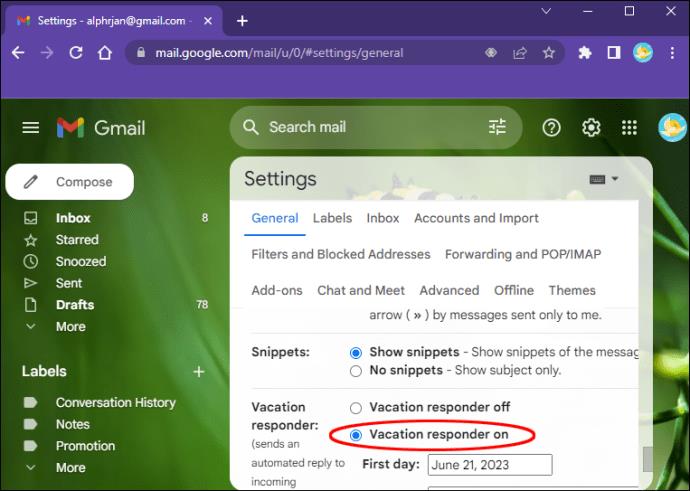
- Въведете период от време, ред за тема и вашето съобщение.
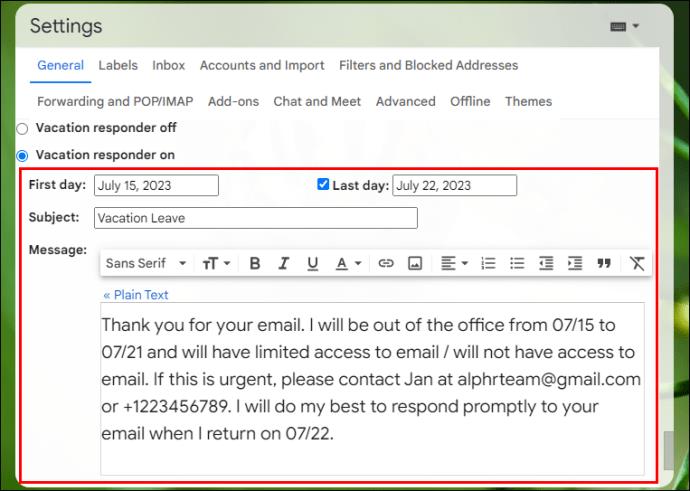
- Ако искате вашият отговор за ваканция да се вижда само от вашите контакти, поставете отметка в квадратчето под вашето съобщение.
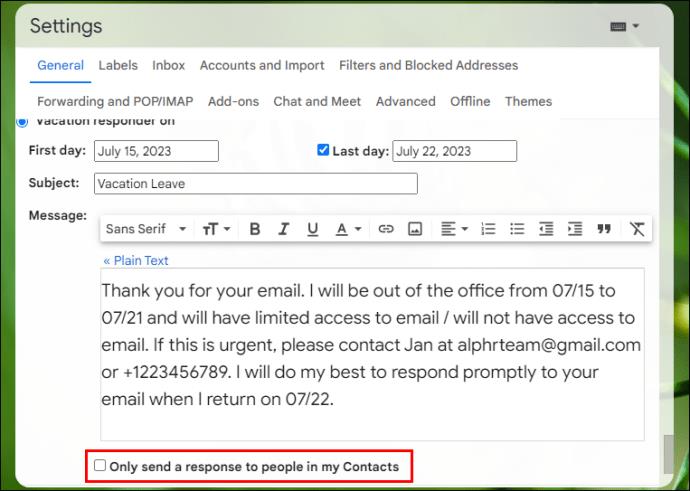
- Изберете „Запазване на промените“.
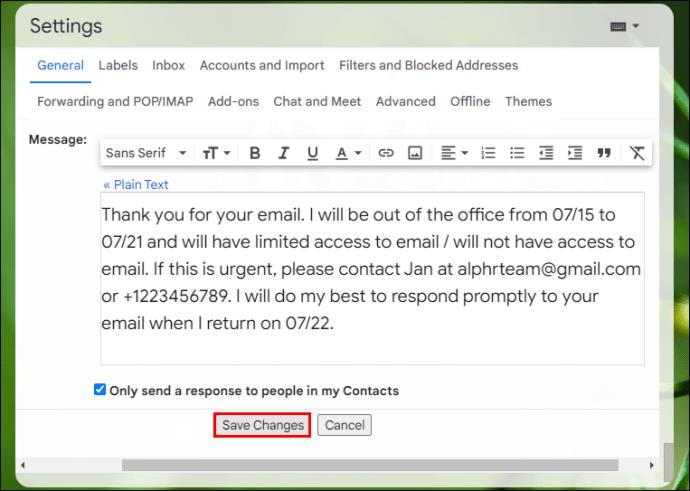
Настройване на отговор при ваканция на Android и iOS
Много шаблони в мрежата могат да се използват за писане на добро съобщение с автоматичен отговор. Трябва да е професионално, но и приятелско.
- Отворете Gmail.
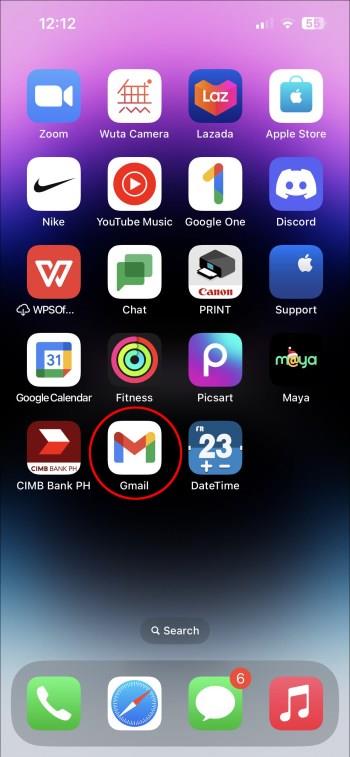
- Важна забележка: Тази стъпка не работи с предварително инсталираното приложение за поща на устройства на Apple.
- Докоснете менюто за хамбургери вляво.
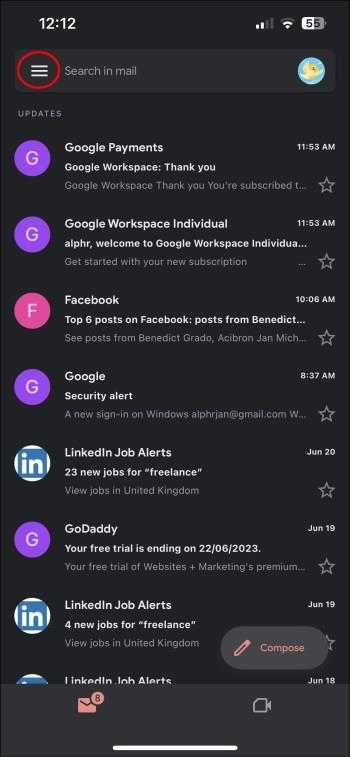
- Превъртете надолу и докоснете „Настройки“.
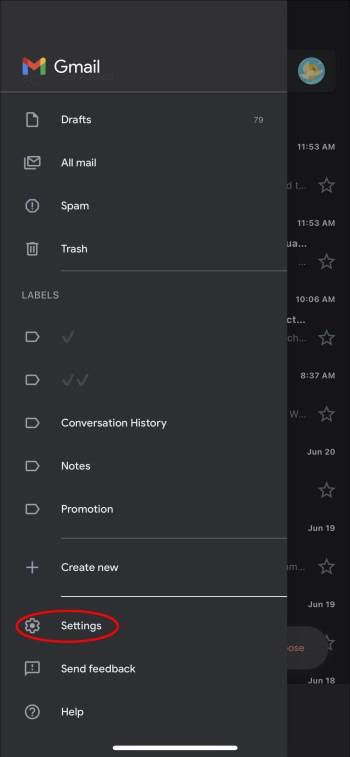
- Изберете акаунта, за който искате да настроите автоматични отговори.
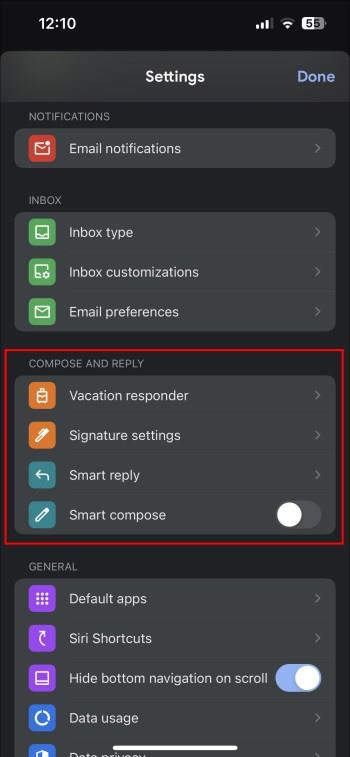
- Изберете „Автоматичен отговор при отсъствие“.
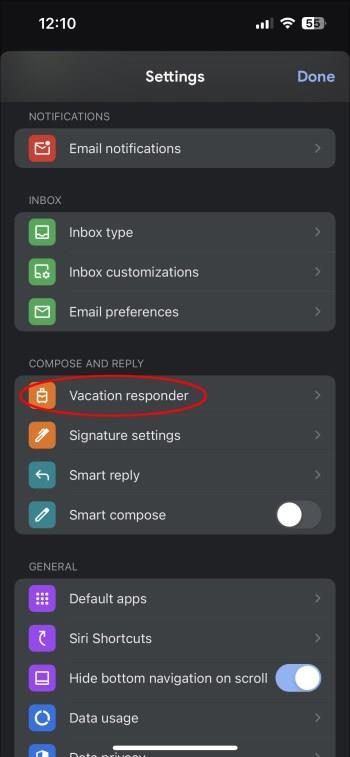
- Превключете превключвателя, за да активирате отговора.
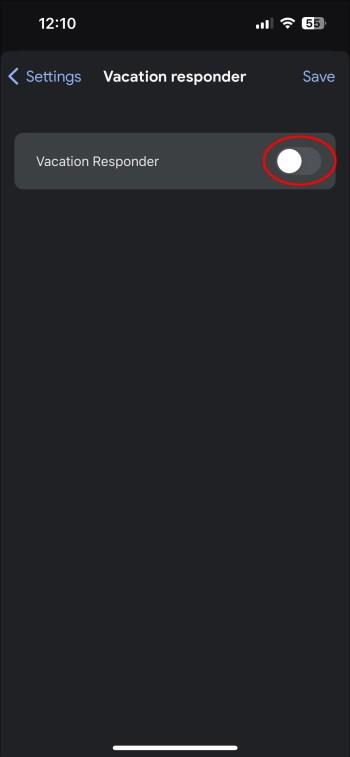
- Въведете период от време, ред за тема и вашето съобщение
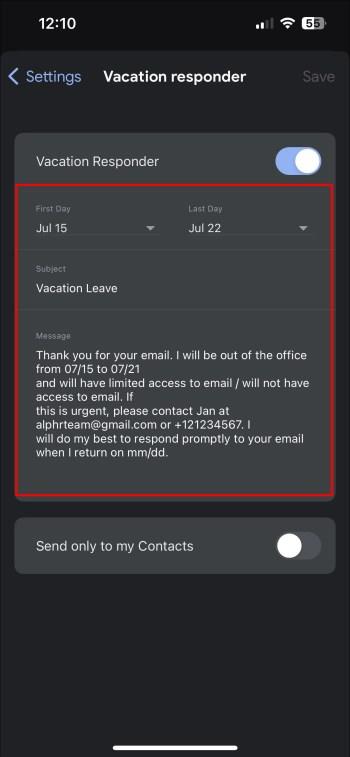
- Докоснете „Готово“ на Android или „Запазване“ на iOS.
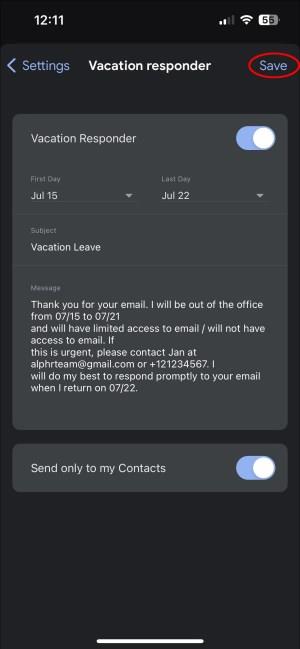
Неща, които трябва да имате предвид при използване на автоматичен отговор
Познаването на повече за тази функция и как работи повишава вашето изживяване. Някои от нещата, които трябва да запомните относно отговорите при ваканция в Gmail, включват:
- Автоматичните отговори са ефективни от полунощ, когато планирате събитие извън офиса, до 11:59 на планирания последен ден. Това може да се промени преди изтичането на това време.
- Ако получите спам съобщение, то не получава автоматичен отговор. Това важи и за съобщенията, получени като част от пощенските списъци.
- Ако акаунтът в Google Workspace, който използвате, е организационен, можете да настроите нещата така, че само тези в организацията да получават автоматичен отговор.
- Ако един човек се свърже с вас няколко пъти през този период, има вероятност автоматичният отговор да бъде изпратен едва след първия имейл. Тук обаче има някои изключения:
- Ако същото лице се свърже с вас четири дни след първия имейл и все още не сте на разположение.
- Ако коригирате автоматичния отговор и същият човек изпрати друг имейл.
Най-добри практики, свързани със съобщенията за извън офиса
Важно е да създадете съобщение "извън офиса", което да се чете професионално. Също така трябва да е положителен. Доброто съобщение трябва да включва следното:
- Датите, когато планирате да отсъствате и когато възнамерявате да се върнете. Когато определяте вашето работно време, трябва да уточните часовете и дните, в които сте на разположение.
- Приблизителна оценка за това колко време ще отнеме да се даде отговор. Като алтернатива можете да направите календара видим за всички или да го споделите, така че всеки да може да каже кога ще бъдете или сте на разположение.
- Какво трябва да направи получателят в случай на спешност. Това трябва да включва номер за контакт с някого, с когото могат да се свържат вместо това.
- Съобщенията трябва да имат известна индивидуалност. Въпреки че бихте могли да измислите хумористично, умно и злобно послание, в много случаи е разумно то да бъде професион��лно и кратко.
- Не забравяйте да използвате и други системи като Gmail, за да отбележите отсъствието си.
След като ваканцията ви приключи или се върнете в офиса си, трябва да се отпуснете отново на работа, като направите няколко неща. Те включват:
- Изключете всички съобщения за извън офиса. Google обработва това автоматично. Все пак можете да направите насрещна проверка, за да сте сигурни. Освен това можете ръчно да изключите съобщенията, ако се върнете по-рано от очакваното.
- Погледнете календара си, за да видите срещи и задачи, определени за този ден. Това ви дава възможност да се подготвите.
- След като проверите ангажиментите и задачите си, ги подредете по приоритет. Започнете първо с важните задачи и оставете другите да ги последват.
- Опитайте се да приемате нещата лесно. Може да отнеме известно време, за да наваксате всичко, докато сте отсъствали. Работата по него с ясна глава и план ви позволява да наваксвате по-лесно.
- Придържайте се към графиците: след като графикът е зададен, придържайте се към него. Това дава на вашите клиенти, семейство и колеги увереност, че могат да се свържат с вас.
Прегърнете автоматизацията и се възползвайте от функциите на Google Календар
Функцията за извън офиса на Google Календар елиминира част от несигурността, свързана с ръчното отмяна на срещи и ангажименти. Като се възползвате от тази функция, можете да се насладите на времето си навън, без да се притеснявате, че важни съобщения няма да получат отговор, докато сте офлайн. Функцията „Извън офиса“ ги уведомява кога ще отсъствате и всички покани за срещи и т.н. се отхвърлят автоматично.
Пробвали ли сте функцията Google Календар извън офиса? Колко добре работи? Уведомете ни в секцията за коментари по-долу.